- 2020-06-26
- Juri Salminen
Om du har tilläggstjänsterna ”Editor” och ”Artiklar” aktiverade i din webbshop eller skyltfönster kan du skriva egna artiklar för att skapa mervärde för dina besökare.
Vår artikeleditor är väldigt enkel i jämförelse med ex. WordPress och liknande CMS (Content Manager System), men vi hoppas den ska täcka in de flestas behov och förhoppningen är att den ska vara lätt att lära sig och använda.
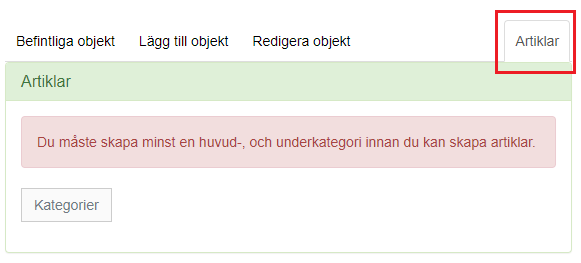
Efter att du loggat in i Editorn väljer du fliken ”Artiklar” längst till höger.
Som standard finns det inga kategorier inlagda i systemet, så det första du måste göra är att skapa minst en huvud-, och underkategori som dina artiklar ska tillhöra.
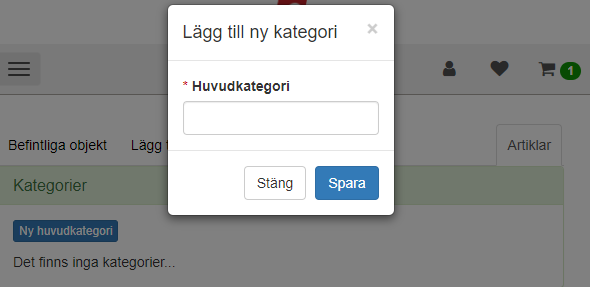
Ska du skriva en FAQ, så kan ”FAQ” vara en lämplig kandidat som huvudkategori och ”Allmänt” som underkategori.
Klicka på ”Ny huvudkategori”, ange namnet på kategorin och klicka på ”Spara”.
När det finns en huvudkategori aktiveras en knapp för underkategorier, så nu kan du även lägga till en underkategori på samma sätt. Observera att du i popupfönstret för underkategorier måste välja vilken huvudkategori du vill skapa en underkategori till.
När du skapat en huvud-, och underkategori kan du återgå till artikelsidan genom att åter klicka på fliken ”Artiklar”.
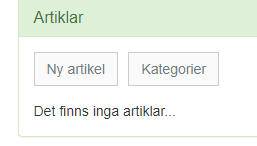
Klicka på ”Ny artikel” för att skriva en ny artikel. Om det finns artiklar i systemet listas dessa nedanför och du kan klicka på respektive rubrik för att öppna artikel för redigering.
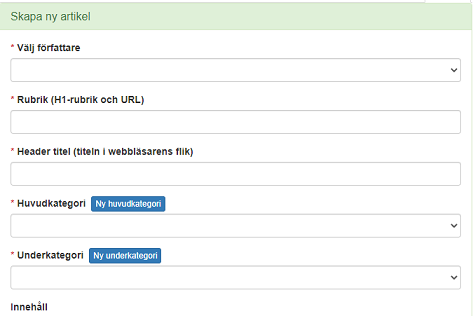
När du klickar på ”Ny artikel” öppnas artikeleditorn där den översta delen av fönstret består av ett antal text-, och listboxar.
Samtliga fält märkta med * måste anges för att du ska kunna spara artikeln och här nedan följer en sammanställning av vad respektive fält innebär:
Från listboxen ”Välj författare” väljer vilken användare som ska vara författare och detta namn kommer att visas på själva artikelsidan som dina besökare ser.
Rubrik (H1-rubrik och URL): Här anger du rubriken som du ska visas som länk på sidan där alla dina artiklar listas. I Googles sökresultat visas i regel detta värde som rubrik för din sida. Texten läggs i en så kallad H1-tagg (Header) och Google lägger stor vikt vid denna tags innehåll.
Denna rubrik bildar även den unika URL-delen till sidan, alltså adressen till artikeln. Du kan ändra rubriken efteråt, men adressen uppdateras inte.
Header titel (titeln i webbläsarens flik): Här kan du ange antingen samma text som för ”Rubrik” ovan, men om du vill sökmotoroptimera din sida, så ska du ange en annan text i det här fältet. Denna rubrik visas som titel/rubrik i fliken som visar den aktuella sidan. Genom att ange olika rubriker för respektive får du inte fler relevanta söktermer som Google kan indexera. Google lägger ganska stor vikt vid bägge dessa rubriker.
Huvud-, och underkategori: Välj vilken huvud-, respektive underkategori sidan ska tillhöra. Du kan även skapa nya kategorier härifrån via respektive knapp.
Slutligen kommer själva Innehållet som består av en WYSIWYG-editor (What You See Is What You Get). I dagsläget finns det ingen rättstavning i texteditorn, så dubbel och trippelkolla efter felstavningar.
Även fast texteditorn har stöd för att justera ex. att en text ska vara högerställd, centrerad etc, så rekommenderar vi att du skriver så enkelt som möjligt. Tänk på att minst 70% av dina besökare besöker sidan med sina telefoner och då renderas komplicerade justeringar inte korrekt. Detta gäller speciellt bilder.
I dagsläget finns det ingen autosparfunktion, så se till att spara med jämna mellanrum om du skriver längre texter.
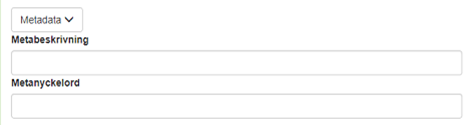
Längst ner finns en knapp ”Metadata” som du kan fälla ut genom att klicka på knappen. Här kan du ange en metabeskrivning (som läses av Google) och nyckelord. Meta nyckelord används troligen inte längre av någon sökmotor och vår rekommendation är att du lämnar detta fält tomt. Metabeskrivning ska du däremot ange om du är intresserad av att sökmotoroptimera dina sidor. Denna text indexeras av Google och kan visas i sökresultatet. Texten är inte synlig för besökarna när de besöker sidan.
För att komma tillbaka till artikelöversikten, klicka på fliken ”Artiklar” uppe till höger.